如何取消电脑开机时软件的自动启动:步骤详解及操作指南
步骤详解及操作指南
随着电脑的普及,我们的生活越来越离不开这个电子设备,每次电脑开机时,一些软件都会自动启动,这可能会对我们的电脑造成负担,甚至影响我们的使用体验,如何取消电脑开机时软件的自动启动呢?下面,我将为大家详细介绍。
使用系统自带的工具
1、打开“运行”窗口(Win + R),输入“msconfig”并回车,打开系统配置界面。
2、在“系统配置”界面中,找到“启动”选项卡,这里列出了电脑开机时会自动启动的软件。
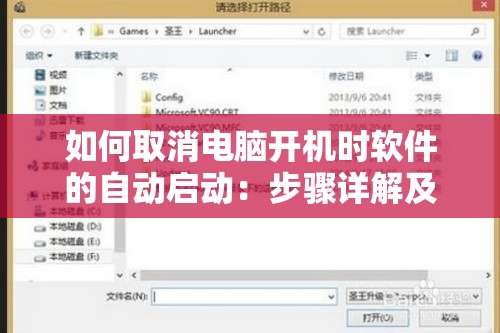
3、取消需要关闭自动启动的软件前面的勾选,然后点击“应用”和“确定”按钮,重启电脑即可生效。
使用第三方软件
除了系统自带的工具外,我们还可以使用一些第三方软件来关闭软件的自动启动,可以使用“电脑管家”、“CCleaner”等软件。
1、打开电脑管家软件,找到“启动项管理”功能,点击进入。
2、在“启动项管理”界面中,可以看到所有软件的启动项,取消需要关闭自动启动的软件前面的勾选,然后点击“保存设置”按钮即可。
修改注册表的键值
除了上述两种方法外,我们还可以通过修改注册表的键值来关闭软件的自动启动,这种方法需要一定的电脑知识,操作起来相对复杂。
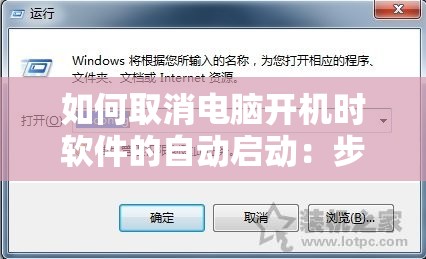
1、打开“运行”窗口(Win + R),输入“regedit”并回车,打开注册表编辑器。
2、在注册表编辑器中,找到需要关闭自动启动的软件对应的键值,并将其删除或修改为其他值。
需要注意的是,修改注册表键值可能会影响电脑的正常使用,甚至导致系统崩溃,在修改前一定要备份好重要的数据,并谨慎操作。
通过以上的方法,我们可以轻松地关闭电脑开机时软件的自动启动,提高电脑的运行速度和使用体验,需要注意的是,不同的电脑系统和软件可能会有不同的关闭自动启动的方法,具体操作需要根据实际情况进行调整,如果您对电脑知识不是很了解,建议咨询专业的技术人员进行操作。







